在安装Android手机驱动之前,我们首先需要明确一个前提:这个过程主要针对Android开发者或者需要频繁与Android设备进行数据交互的用户。普通用户在使用Android手机时,通常不需要手动安装驱动,因为现代的操作系统(如Windows 10)大多能自动识别并安装所需的驱动程序。但对于开发者来说,通过Android SDK(软件开发工具包)安装手机驱动是一个常见且必要的步骤,特别是在进行应用程序调试和测试时。
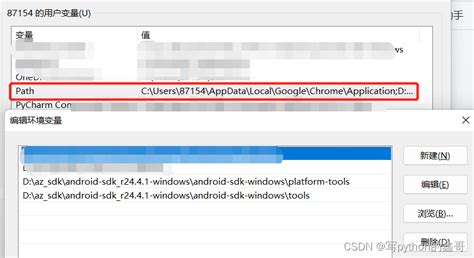
首先,你需要下载Android SDK。需要注意的是,目前谷歌官网已经取消了单独的SDK下载链接,推荐的是下载包含Android SDK的Android Studio。但Android Studio安装包相对较大,如果你仅仅需要使用adb(Android调试桥)等工具,可以直接从国内的Android工具下载网站下载SDK工具包。例如,可以访问androiddevtools网站,选择并点击“Android SDK工具”按钮,然后在下一个界面中选择“SDK Tools”进行下载。

下载完成后,你需要运行安装包。如果下载的是exe文件,直接双击进行安装;如果是zip格式的压缩包,直接解压即可。在安装过程中,会提示选择安装路径和其他选项。安装向导通常比较直观,按照提示进行操作即可。特别注意的是,安装SDK的过程中会检测Java环境,因为Android开发依赖Java(至少需要Java 5以上版本)。如果没有安装Java环境,可以在此过程中下载安装JDK(Java开发工具包)。

安装完成后,接下来是配置Android SDK。这个过程主要是通过SDK Manager来完成,它可以管理Android相关的配置和版本。

你可以在安装目录下的SDK文件夹中找到SDK Manager(SDK Manager.exe)。运行SDK Manager后,会看到一个界面,列出了可以安装和更新的组件。
在SDK Manager中,你会看到许多可以安装的组件。这里我们需要安装以下几个关键组件:
Android SDK Tools:包括测试、调试和第三方工具,比如模拟器、数据管理工具等。
Android SDK Platform-tools:包含开发App的平台依赖的开发和调试工具,如adb(Android调试桥)和fastboot等。
Android SDK Build-tools:编译工具目录,包含将Java代码转化为Dalvik虚拟机可执行的编译工具。
在安装时,建议先点击“Deselect All”取消所有勾选,然后仅勾选以上几个关键组件。同时,你也需要选择一个Android的版本(例如Android R,代表Android 11),并安装对应的SDK Platform。此外,你还可以选择安装Extras中的Google USB Driver(谷歌USB驱动)。
勾选完成后,点击右下方的“Install”按钮。系统会弹出一个窗口,要求你接受许可协议。点击“Accept License”和“Install”开始安装。安装完成后,点击“Finish”结束。
为了能够在命令行或其他编辑器中使用Android SDK的命令和工具,你需要配置相应的环境变量。
在Windows系统中,可以通过以下步骤打开系统环境变量设置:右键点击“我的电脑” > 选择“属性” > 点击“高级系统设置” > 点击“环境变量”。
在系统变量区域,点击“新建”按钮,新增一个名为“ANDROID_HOME”的变量。将其值设置为你的SDK安装目录,例如“D:\Android\android-sdk”。
找到Path变量,编辑它,将SDK的\tools、\platform-tools和\build-tools目录下的路径添加到Path变量中。这些目录在安装更新Android SDK Tools、Android SDK Platform-tools和Android SDK Build-tools后会出现。具体操作为:
新建 `%ANDROID_HOME%\tools`
新建 `%ANDROID_HOME%\platform-tools`
新建 `%ANDROID_HOME%\build-tools\具体版本号`(版本号根据你安装的版本进行调整)
完成以上步骤后,点击确定保存设置。
为了验证环境变量是否配置成功,你可以打开命令提示符(Win+R,输入cmd),然后输入“adb version”。如果系统显示adb的版本信息,说明配置成功;如果显示“不是内部或外部命令”,说明配置未成功,需要重新检查环境变量的设置。
在你的Android手机上,进入“设置” > “关于手机”,然后连续点击“版本号”7次,会提示你已开启开发者模式。回到设置菜单,进入“开发者选项”,开启“USB调试”模式。
使用USB线将手机连接到
28.11M三星手机助手安卓版
67.47M魔耳国际英语安卓版
40.44M华为红包助手软件
67.01M糗事百科最新版
43.31M搬小凳
4.28M建筑工大战僵尸无敌版
43.91M英雄战魂
12.71M卓木鸟二手车app
41.11M三生问道
4.85Mdiskdigger照片恢复专业版
本站所有软件来自互联网,版权归原著所有。如有侵权,敬请来信告知 ,我们将及时删除。 琼ICP备2024021917号-15